
Unityで遊ぶ 書き出す
Unityで遊んでます。
つくったゲームを書き出してテストプレイする。
・直したい箇所が見つかる
・家族や友だちに遊んでもらえる
書き出しの際の備忘のメモnote。
テストプレイ環境
Android端末
iPhone端末
書き出し
UnityでAndroidとiPhone向けにゲームを書き出してテストプレイする手順は以下の通りです。
出力したいプラットフォームのモジュールをインストールする。
出力したいシーンファイルを選択する。
出力時のオプションを指定する。
会社名:ゲーム作成した会社の名前
プロダクト名:ゲームの名前
バージョン:X.XX or yyyymmdd
Android向けに書き出す
○Unity Editorでの作業
1.ビルド設定を変更する
File → Build Settings を開き、Platform に Android を選択する
もし、Androidが追加されていなければ、Add Open Scenes as Scenes in Build をクリックして、Androidを追加する
Player Settings を開き、Company Name、Product Name、Package Nameなどの必要な情報を入力する
Company Nameに「.」を使っていたら、エラーになった。
2.Androidデバイスの設定を変更する
開発者モードを有効にする
USBデバッグを許可する
Androidデバイスの開発者モードを有効にする
【設定】→【システム】→【端末情報】→【ビルド番号を7回タップ】
→【デベロッパになりましたと表示されたら成功】
AndroidデバイスのUSBデバッグを許可する
【システムに戻る】→【開発者向けオプション】→【USBデバッグをON】
2.PCにAndroidデバイスを接続する
USBケーブルでPCとAndroidデバイスを接続する。
【PCとAndroid端末をつなぐ】
→【USBデバッグを許可しますか?といわれたらOK】
3.ビルドして実行する
Build and Run ボタンをクリックして、書き出しと実行を同時に行う
【Unityに戻る】→【Build And Runを押す】
【Assetsフォルダ以外に保存】→【しばらくたつとAndroid端末上で自動的にゲームが開く】
iPhone向けに書き出す
○Unity Editorでの作業
1.ビルド設定を変更する
準備すること:
Company Nameを決めておく
自分のゲームクリエータとしての屋号
Product Nameを決めておく
ゲームのタイトル
バージョン番号の付与ルールを決めておく
X.XXかYYYYMMDD.01 のどちらかが主流。
YYYYMMDD_01で出たエラー
対処:「.」が必要の様で、YYYYMMDD.01に修正。
UnityException: iOS Version has not been set up correctly, it must consist only of '.'s and numbers, must begin and end with a number and be no longer than 18 characters
the currently set version string "20200226_01" contains invalid characters.
Please fix it in Player Settings.
手順:
File → Build Settings を開き、Platform に iOS を選択する
もし、iOSが追加されていなければ、Add Open Scenes as Scenes in Build をクリックして、iOSを追加する
Player Settings を開き、Company Name、Product Name、Bundle Identifierなどの必要な情報を入力する(#図_1)
Provisioning ProfileやSigning Certificateも設定する
図_1

2.Mac環境でビルドする
iOSアプリをビルドするためのXcodeプロジェクトファイルを生成する
Xcodeを使って、Unityで書き出したプロジェクトをビルドする
Xcode を起動する
生成された Xcode プロジェクト内の .xcodeproj をダブルクリックし、Xcodeを起動する。
iOS デバイス(iOS シミュレータ)にインストールするための、iOS Developer アカウントを登録する
Xcode でプロジェクトを開いたら、iOS デバイス(または iOS シミュレータ)にインストールするための、有効な Apple iOS Developer アカウントを設定する。
Xcode > Setting
Accountsにて、Apple iOS Developer アカウントを設定する。
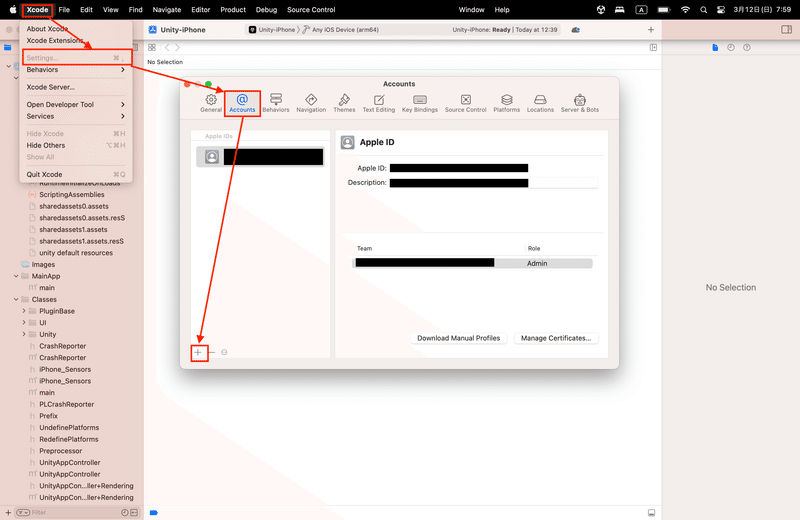
※ Apple iOS Developer アカウントの取得は、以下のページから可能。
https://developer.apple.com/programs/jp/
Generalタブで、Bundle IdentifierをUnityで設定したものと一致させる
Signing & Capabilitiesタブで、Provisioning Profileを設定する
Xcodeでビルドする
3.iPhoneデバイスで実行する
iPhoneをUSBケーブルでMacに接続する
XcodeでBuildしたアプリをiPhoneにインストールする
iPhoneの設定で、インストールしたアプリを信頼する
アプリを起動する
以上の手順で、AndroidやiPhone向けに書き出してテストプレイすることができます。
最後まで読んで頂き、感謝です(ペコリ)
この記事が気に入ったらサポートをしてみませんか?
